고정 헤더 영역
상세 컨텐츠
본문


NUGU 스마트홈 앱에서 B tv를 손쉽게 제어할 수 있어요!
- 아이들이 TV를 너무 오래 보거나 하지 않을까 걱정돼요 .
- 외출 중이라도 B tv를 끌 수 있었으면 좋겠어요.
- 리모컨을 잃어버렸어요.
① NUGU 스마트홈 인증번호/QR코드 확인
② NUGU 스마트홈 앱에 B tv 등록하기
③ NUGU 스마트홈 앱에서 B tv 제어하기

1. NUGU 스마트홈 인증번호/QR코드 확인
① 리모컨 홈 버튼 선택 후 [MY]로 이동

② [MY] 하단 [설정] ▶ [설정 전체보기] 선택

③ [기기 연결] ▶ [NUGU 스마트홈 연결] 선택

④ [연결] 선택
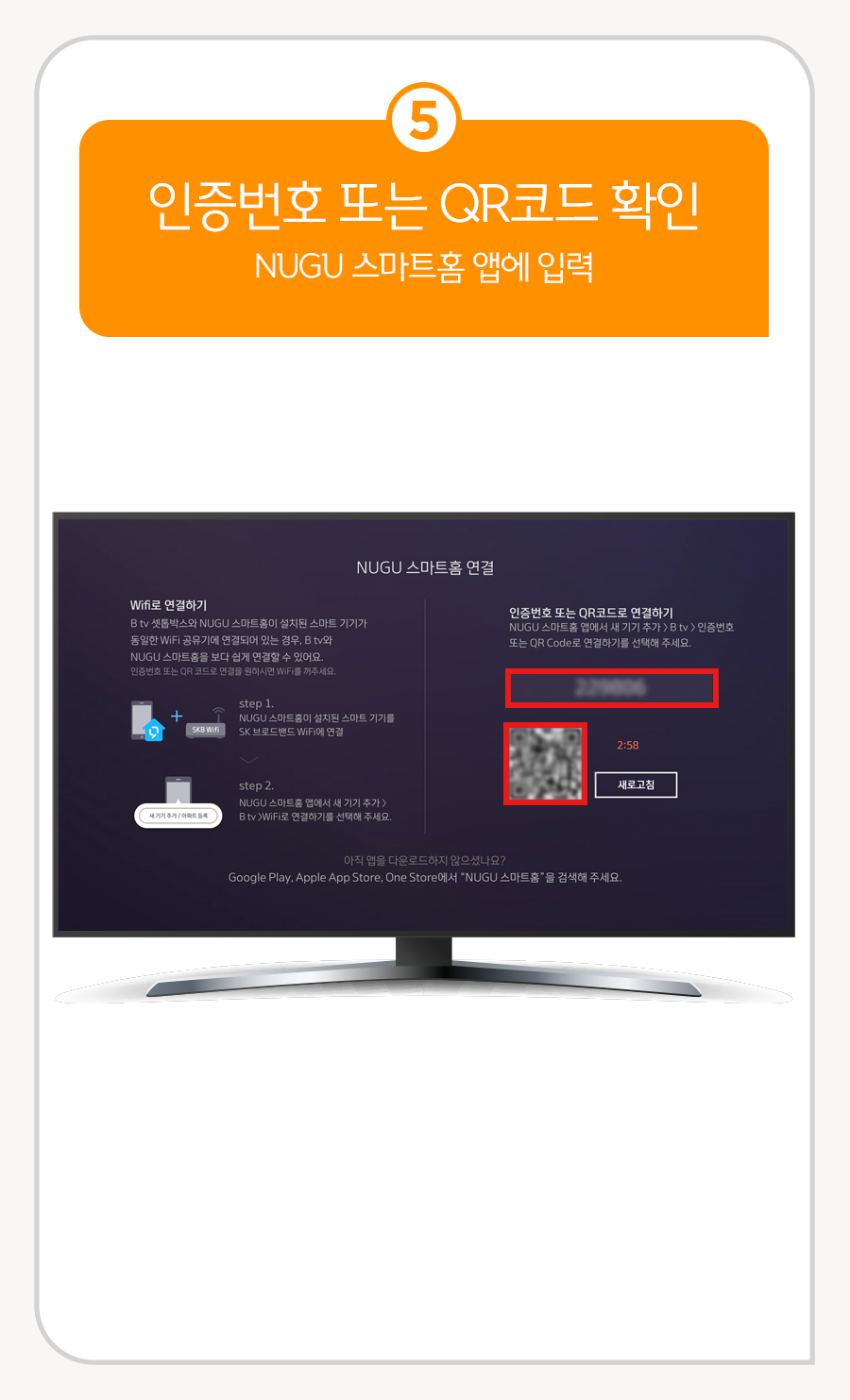
⑤ 인증번호 또는 QR코드 확인 (NUGU 스마트홈 앱에 입력)

2. NUGU 스마트홈 앱에 B tv 등록하기
① 스마트 기기에 [NUGU 스마트홈] 앱 설치

② NUGU 스마트홈 앱의 홈 화면 [기기등록] 선택

③ 기기등록 화면 [기타]에서 [B tv] 선택

④ [OTP 입력하기] 선택
기기등록 방법 3가지 중 선호하는 방법 선택

⑤ B tv 화면 내 인증번호 6자리 입력

⑥ B tv 등록 중

⑦ B tv 등록 완료

⑧ NUGU 스마트홈 앱 홈 화면에서 B tv 상태 확인

3. NUGU 스마트홈 앱에서 B tv 제어하기
① 리모컨 기능 (전원 on/off, 음량조절, 채널이동)
② TV 모니터링 (현재 상태 및 TV 시청이력 확인)

③ 자녀 시청 지도 : 시청 타이머 설정, 시청 시간 설정
④ TV 시청 바로 제한 : [STOP] 버튼 선택

⑤ TV 화면으로 메시지 전송 : 최대 40자까지 입력 후 TV에 전송 가능
'GUIDE > 이용 가이드' 카테고리의 다른 글
| 교육청 통신비 지원 혜택 대상 및 신청 방법 (0) | 2023.07.25 |
|---|---|
| B tv 바로가기 버튼 설정 (0) | 2023.07.25 |
| B tv와 ZEM앱 연결하기 (0) | 2023.07.25 |
| B tv 서비스 업데이트 하기 (0) | 2023.07.25 |
| 스마트폰에서 QR 코드를 활용한 Wi-Fi 연결 방법 (0) | 2023.07.25 |













댓글 영역